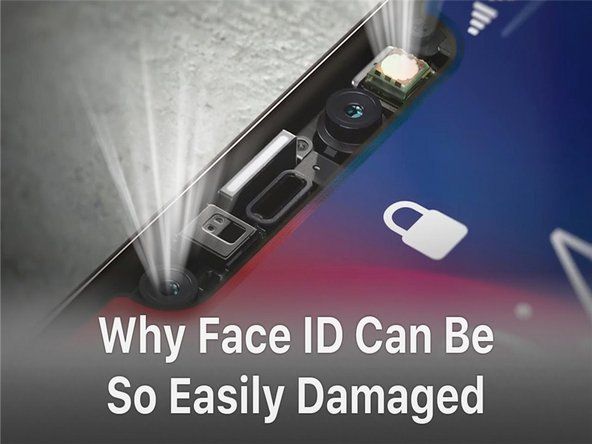Стекло iPhone 6 разбито
О, нет! Стекло вашего iPhone не выдержало испытания на непреднамеренное падение!
Сломанная передняя панель
Сделайте глубокий вдох и посмотрите, будет ли ваш iPhone включаться и нормально работать. В большинстве случаев iPhone все еще работает, но теперь это косметическая катастрофа. К сожалению, переднее стекло iPhone 6 и ЖК-дисплей слиты и должны быть заменены как одна деталь.
Ты можешь купите новый дисплей в сборе здесь .
В руководство по замене передней панели iPhone 6 в сборе можно найти здесь .
iPhone завис или не отвечает
Даже после яростного нажатия кнопок и разбивания экрана ваш iPhone 6 не отвечает.
Перезагрузите iPhone
Иногда все, что требуется, - это перезагрузка iPhone, чтобы снова начать реагировать. Чтобы перезагрузить iPhone, когда он не отвечает, нажмите и удерживайте кнопки сна / пробуждения и домой, пока не появится логотип Apple (~ 10 секунд).
Kenmore он проблемы с стиральной машиной с верхней загрузкой
Очень низкий заряд батареи
IPhone может перестать отвечать на запросы, если уровень заряда батареи упадет до крайне низкого уровня. Подключите iPhone к компьютеру или настенному зарядному устройству и дайте ему зарядиться не менее 20 минут, прежде чем использовать его снова.
iPhone 6 не заряжается
Подключение iPhone 6 к сети не приносит ему жизни.
Плохое кабельное соединение
Проверьте кабель USB на предмет повреждений и грязи, особенно на концах. Затем попробуйте использовать настенное зарядное устройство, так как оно обеспечивает большую потребляемую мощность, чем компьютер / USB.
Сломано зарядное устройство или USB-шнур
Попробуйте использовать другие зарядные устройства и другие розетки, чтобы проверить, нет ли проблем с зарядным устройством, шнуром или розеткой.
Закупоренный / плохой разъем молнии
Осмотрите разъем Lightning в нижней части iPhone на предмет грязи, ворса и поврежденных контактов. Очень осторожно очистите разъем зубочисткой или мягкой зубной щеткой. Если разъем молнии сломан, его придется заменить.
К новый разъем Lightning можно приобрести здесь .
В руководство по замене разъема молнии можно найти здесь .
iPhone не включается
Вы не можете заставить свой любимый iPhone 6 включиться.
Разряженный / разряженный аккумулятор / неисправный порт зарядки
Подключите свой iPhone к компьютеру или настенному адаптеру для зарядки. Если телефон не заряжается при подключении, вероятно, в телефоне разряжена батарея или плохой порт для зарядки. Замените аккумулятор ( используя это руководство здесь ) с частично заряженным и посмотрите, включится ли он. Если нет, то это может быть проблема с кнопкой питания или материнской платой. Если он все же включается, подключите его и посмотрите, загорится ли индикатор зарядки. Если телефон говорит, что заряжается, значит, разъем молнии работает, и проблема либо в снятой батарее, либо в материнской плате.
Плохая кнопка питания
Возможно, кнопка перестала нажиматься. В этом случае подключите телефон к компьютеру и дайте ему зарядиться, и посмотрите, сможет ли он включиться. Если телефон включается и на него подается питание, проблема может быть связана либо с кнопкой питания, либо с кабелем кнопки питания.
Ты можешь исследуйте кнопку питания, используя руководство здесь .
Ты можешь исследуйте узел кабеля кнопки питания здесь .
Плохой дисплей
Возможно, что ничего не происходит из-за плохого дисплея. Если звучит так, будто iPhone работает нормально, но ничего не видно, возможно, дисплей неисправен и его необходимо заменить. К сожалению, ЖК-дисплей и стеклянная панель сплавлены вместе, и их необходимо заменять как одно целое. Простой способ проверить это - включить телефон и прислушаться к звуку. Также вы можете перемещать тумблер отключения звука вперед и назад, чтобы увидеть, вибрирует ли он. Если он вибрирует или вы слышите звук, но на экране ничего не отображается, то, скорее всего, проблема в этом. Попробуйте заменить его, чтобы увидеть, что произойдет.
Ты можешь купите новый дисплей в сборе здесь .
В руководство по замене передней панели iPhone 6 в сборе можно найти здесь .
Плохая материнская плата
Если ничего не работает, вероятно, ваша материнская плата неисправна и ее необходимо заменить. Теперь пришло время либо заменить его, либо диагностировать, какие компоненты на плате неисправны, и заменить их, используя методы микропайки. Это совсем другое животное!
Если у вас есть интерес в ремонте уровня микросхемы вы можете начать расследование здесь !
Ты можешь получить материалы для практики микропайки здесь .
Сообщение «Этот аксессуар не оптимизирован для этого iPhone»
Появляется сообщение об ошибке, как если бы вы подключили к своему iPhone неподдерживаемый аксессуар.
Закупоренный / плохой разъем молнии
Проверьте разъем Lightning в нижней части iPhone на предмет грязи, ворса и поврежденных контактов. Очень осторожно очистите разъем зубочисткой или мягкой зубной щеткой. Изопропиловый спирт высокой концентрации (не менее 90%) и ватный тампон следует использовать для очистки любого мусора, который не удаляется зубочисткой или мягкой зубной щеткой. Если разъем сломан, его придется заменить.
К новый разъем Lightning можно приобрести здесь .
В руководство по замене разъема молнии можно найти здесь .
Грязные или корродированные соединения материнской платы
После того, как iPhone был погружен в жидкость, на соединениях материнской платы может появиться коррозия или мусор, которые вызывают появление этого сообщения об ошибке. Снимите материнскую плату и очистите все контакты мягкой ватной палочкой, смоченной изопропиловым спиртом высокой концентрации (не менее 90%).
В руководство по снятию материнской платы можно найти здесь .
Слабые или потерянные беспроводные соединения
У вас проблемы с подключением к беспроводной сети.
Грязная антенна
Если ваш iPhone разбирали раньше, возможно, на местах заземления антенн Wi-Fi или Bluetooth остались масла с пальцев. Эти масла вызовут проблемы с заземлением антенн, что может привести к слабому сигналу или вообще отсутствию связи. Обязательно очистите все точки заземления с помощью раствора для очистки электроники перед повторной сборкой iPhone, чтобы предотвратить проблемы с заземлением.
Нет звука или искаженный звук через динамики или наушники
Ваш iPhone 6 включается и, похоже, работает, но когда вы подключаете наушники или динамики, звук не воспроизводится должным образом.
Плохие наушники / динамики
Маловероятно, что у вас плохие наушники или динамики, но стоит сначала устранить их как источник проблемы. Попробуйте использовать свой iPhone с разными наборами наушников и динамиков, чтобы убедиться, что проблема связана с iPhone, а не с внешним устройством.
Плохой аудиоразъем
Наиболее вероятной причиной проблем с выводом звука на iPhone 6 является плохой разъем аудиовыхода. Если вы определили, что проблема не в ваших внешних динамиках, вам следует заменить разъем для наушников. Разъем для наушников является частью узла разъема Lightning, и весь узел разъема Lightning необходимо будет снять, чтобы заменить разъем для наушников.
В руководство по замене разъема для наушников можно найти здесь .
К новый разъем для наушников можно приобрести здесь .
Touch ID не работает после замены
После замены кнопки «Домой» функции Touch ID перестают работать.
iPhone подключен к оригинальной сборке кнопки `` Домой ''
В качестве функции безопасности встроенный датчик отпечатков пальцев Touch ID вашей кнопки «Домой» уникальным образом сопрягается с материнской платой вашего iPhone на заводе. При замене, повреждении или отключении оригинального узла кнопки «Домой» функции Touch ID перестанут работать.
Восстановить iPhone 6
Ваш iPhone работает нестабильно или при запуске отображает текст «Использовать iTunes для восстановления»
Поврежденное программное обеспечение
Нечасто Apple дает конкретные указания, как решить вашу проблему! Восстановление iPhone 6 сотрет все на нем, поэтому перед восстановлением убедитесь, что все на iPhone 6 хранится в другом месте. Для восстановления подключите iPhone 6 к компьютеру с установленным iTunes. Нажмите «Восстановить» на сводной странице iPhone 6 (щелкните значок iPhone в левом меню, чтобы найти эту страницу). Следуйте инструкциям по восстановлению. Если на вашем iPhone 6 отображается текст «Подождите. Очень низкий заряд батареи, оставьте его подключенным. Это достаточно заряжает iPhone 6, чтобы можно было восстановить его. Если iPhone 6 зависает на этом экране в течение длительного времени, возможно, вам понадобится новый аккумулятор.
Принудительный режим восстановления
Если ваш iPhone 6 висит с логотипом Apple или демонстрирует какую-то другую программную проблему, которая не позволяет iTunes его распознать, вы можете принудительно перейти в режим восстановления / восстановления, а затем использовать iTunes для восстановления программного обеспечения.
Если устройство выключено, подключите один конец USB-кабеля к iPhone 6 и оставьте другой конец отключенным. Нажмите и удерживайте кнопку «Домой», пока вы подключаете USB-кабель к компьютеру. Через 5-10 секунд вы должны увидеть изображение «Пожалуйста, подключитесь к iTunes» на iPhone 6, и iTunes предложит вам восстановить программное обеспечение, следуя подсказкам и инструкциям, приведенным выше.
Если устройство включено, удерживайте кнопку питания и кнопку «Домой» до тех пор, пока устройство не перезагрузится и не отобразится изображение «Подключиться к iTunes» (обычно 5–15 секунд).
Журналы ошибок
Ошибка 1 или -1
Ошибки 1 и -1 появляются, когда восстановление телефона не завершается. Вероятно, это связано с проблемами в аппаратной части телефона. Эту проблему часто можно решить, обновив iTunes и ОС компьютера, к которому подключен телефон. р
Ошибка 1015
Сообщение «Требуемый ресурс не найден».
Причины:
- Ваша версия iTunes устарела. Загрузите последнюю версию iTunes и попробуйте обновить или восстановить снова.
- На вашем устройстве установлена бета-версия iOS.
- Переход на более раннюю версию - попытка установить более раннюю версию iOS.
- Взломанное устройство - выполните полный сброс перед обновлением.
iPhone поврежден водой или жидкостью
После случайного разлива или падения в раковину ваш iPhone перестает правильно работать.
Требуется смягчение последствий повреждения жидкостью
Как можно скорее выполните следующее:
- Немедленно вытащите iPhone из жидкости (если это безопасно). Сведите к минимуму время, в течение которого устройство находится в контакте с жидкостью, чтобы предотвратить коррозионное повреждение.
- Выключите iPhone. (Если он уже был выключен, не включайте его.)
- Пропустить рис . Вопреки тому, что вы, возможно, слышали, рис не является эффективным или долговременным средством для исправления поврежденной водой электроники.
- Откройте iPhone и отсоедините аккумулятор. (См. Ваш iPhone руководство по замене батареи для правильной процедуры. Вам не нужно полностью извлекать аккумулятор, просто отсоедините разъем аккумулятора от материнской платы.)
- Повреждение из-за жидкости может затруднить разборку. Остерегайтесь кабелей и разъемов, которые могут неожиданно «приклеиться» к другим компонентам.
На этом этапе осмотрите внутреннюю часть вашего iPhone и попытайтесь определить степень повреждения жидкостью.
как сделать телевизионную антенну
- Если интерьер вашего iPhone выглядит совершенно сухим:
- Ух! Возможно, вы избежали пули. Проверьте индикаторы повреждения водой, осмотрите порты и лоток для SIM-карты, а также внимательно осмотрите разъем аккумулятора на наличие следов жидкости или коррозии.
- Если вы заметили какие-либо признаки проникновения жидкости, перейдите к следующему разделу ниже.
- Если все выглядит сухим, возможно, вам больше ничего не нужно. Дайте телефону пару часов, чтобы он проветрился, снова подключите аккумулятор, включите его и проверьте все функции. Если вы заметили какие-либо проблемы, перейдите к следующему разделу ниже.
- Если внутри телефона немного жидкости:
- Следовать руководство по замене заднего корпуса чтобы начать удаление компонентов.
- При снятии каждого компонента внимательно проверяйте его на наличие следов жидкости или коррозии. Тщательно сотрите жидкость и / или следы коррозии изопропиловым спиртом и чистой мягкой нейлоновой щеткой, например зубной щеткой, и дайте ей высохнуть на воздухе.
- Продолжайте разборку, пока не перестанете появляться признаки проникновения жидкости.
- Когда все компоненты станут чистыми и сухими, соберите iPhone с помощью новый аккумулятор .
- Не попытайтесь повторно использовать аккумулятор, который был в контакте с любой жидкостью.
- Включите iPhone и проверьте все функции. Если вы заметили какие-либо проблемы, перейдите к следующему разделу ниже.
- Если внутренние компоненты в основном (или полностью) покрыты жидкостью:
- Следовать руководство по замене заднего корпуса чтобы полностью разобрать ваш iPhone.
- Тщательно очистите каждый компонент, разъем кабеля и гнездо изопропиловым спиртом и чистой зубной щеткой.
- Погрузите материнскую плату в изопропиловый спирт (или воспользуйтесь ультразвуковым очистителем, если таковой имеется). Дайте ему впитаться достаточно долго, чтобы ослабить затвердевшие остатки и вытеснить оставшуюся воду или другую жидкость.
- Используйте зубную щетку, чтобы стереть видимую коррозию и остатки с материнской платы. Очистите все разъемы, микросхемы и предохранители.
- При необходимости повторите очистку или если следы остатков все еще видны.
- Когда все компоненты станут чистыми и сухими, соберите iPhone с помощью новый аккумулятор .
- Не попытайтесь повторно использовать аккумулятор, который был в контакте с любой жидкостью.
- Включите iPhone и проверьте все функции.
- Для любой конкретной функции, которая не работает, замените связанный компонент на новая часть , а затем повторите тест.
- Если проблема не исчезнет, может потребоваться ремонт на уровне платы. У нас пока нет исчерпывающих руководств по ремонту на уровне платы, поэтому вы можете проконсультироваться со специалистом по микроспайке для получения дополнительных сведений.